วิธีแก้ไขข้อผิดพลาดในการสร้างการเชื่อมต่อฐานข้อมูลใน WordPress
เผยแพร่แล้ว: 2021-01-01เรียนรู้วิธีแก้ไขข้อผิดพลาดในการสร้างการเชื่อมต่อฐานข้อมูลด้วยโซลูชันที่หลากหลายบนไซต์ WordPress ของคุณด้วยคำแนะนำง่ายๆ นี้
วิธีแก้ไขข้อผิดพลาดในการสร้างการเชื่อมต่อฐานข้อมูล
- ตรวจสอบข้อมูลรับรองฐานข้อมูลของคุณโดยใช้ phpMyAdmin
- ซ่อมแซมฐานข้อมูลของคุณ
- กู้คืนไฟล์ WordPress ของคุณ
- โหลดข้อมูลสำรอง
- ติดต่อผู้ให้บริการโฮสต์ของคุณ
ภาพรวม
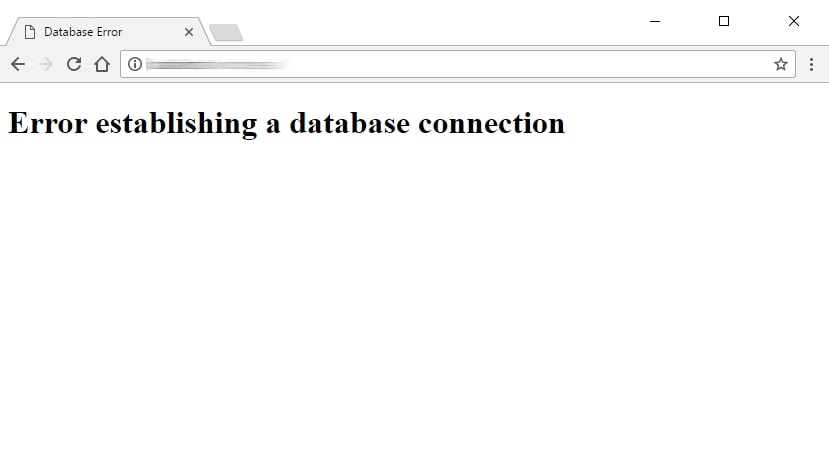
WordPress เป็นหนึ่งในแพลตฟอร์มเว็บที่ดีที่สุด แต่ไม่ได้หมายความว่าจะไม่มีปัญหาใดๆ ข้อ ผิดพลาดในการสร้างการเชื่อมต่อฐานข้อมูล เป็นหนึ่งในข้อผิดพลาดที่พบบ่อยที่สุดที่คุณสามารถพบได้ใน WordPress บางครั้งอาจแก้ไขได้ยาก แต่ในบทช่วยสอนนี้ เราจะแสดงวิธีแก้ปัญหาให้คุณ
ก่อนที่เราจะสามารถแสดงวิธีแก้ปัญหานี้ได้ เราต้องเข้าใจวิธีการทำงานเสียก่อน แก่นของปัญหานี้คือ เว็บไซต์ของคุณไม่สามารถเชื่อมต่อกับฐานข้อมูลของคุณ ได้ ฐานข้อมูลและ WordPress ของคุณใช้การเชื่อมต่อนี้เพื่อเรียกใช้ไซต์ของคุณ หากการเชื่อมต่อนี้ล้มเหลวด้วยเหตุผลบางประการ เว็บไซต์ของคุณก็จะพัง ถ้าเราต้องการทราบวิธีแก้ไขปัญหานี้ เราต้องเข้าใจว่าฐานข้อมูลคืออะไร
พูดง่ายๆ ก็ คือ ฐานข้อมูล คือที่แยกต่างหากสำหรับเก็บไฟล์และข้อมูล WordPress ทั้งหมดของคุณ ฐานข้อมูลรวบรวมและจองข้อมูลทั้งหมดของไซต์ของคุณ ยกเว้นไฟล์สื่อ ธีม และปลั๊กอิน ฐานข้อมูลเก็บข้อมูลทุกอย่างตั้งแต่ข้อมูลเมตาไปจนถึงการตั้งค่า เมื่อมีคนเข้าถึงไซต์ของคุณ ไซต์ของคุณรันโค้ด และข้อมูลจากฐานข้อมูลจะถูกส่งไปยังผู้ใช้
การเชื่อมต่อกับฐานข้อมูลที่อนุญาตให้ WordPress ดู แก้ไข เข้าถึง และถ่ายโอนข้อมูลเป็นสิ่งจำเป็นสำหรับเว็บไซต์ของคุณในการทำงาน หากมีบางอย่างในไซต์ของคุณทำให้การเชื่อมต่อนี้ล้มเหลว ไซต์ทั้งหมดของคุณจะหยุดทำงาน แม้ว่าไซต์ของคุณจะหยุดทำงาน แต่ผู้ใช้บางรายอาจสามารถเข้าถึงได้เนื่องจากแคชของเซิร์ฟเวอร์
หลายสิ่งหลายอย่างอาจทำให้เกิดปัญหานี้ได้ ตั้งแต่ข้อมูลประจำตัวที่ไม่ถูกต้องไปจนถึงการละเมิดความปลอดภัย สาเหตุส่วนใหญ่มีวิธีแก้ปัญหาง่ายๆ แม้ว่าบางครั้งอาจใช้เวลานานและต้องการให้คุณติดต่อโฮสต์ของคุณ สิ่งสำคัญที่ควรทราบคือคุณควรใช้ความระมัดระวังและไม่ตื่นตระหนก ในส่วนถัดไป เราจะแสดง สาเหตุของปัญหานี้ ให้คุณทราบ
สาเหตุที่เป็นไปได้
ไซต์ WordPress ของคุณใช้ ชื่อ ชื่อผู้ใช้ รหัสผ่าน และชื่อโฮสต์ เพื่อเชื่อมต่อกับฐานข้อมูล ข้อมูลประจำตัวเหล่านี้สามารถพบได้ในไฟล์ wp-config ของคุณ หากข้อมูลประจำตัวเหล่านี้ไม่ถูกต้อง ไซต์ของคุณจะมีปัญหาในการเชื่อมต่อกับฐานข้อมูล หนึ่งในสาเหตุหลักที่ทำให้เกิด ข้อ ผิดพลาดในการสร้างการเชื่อมต่อฐานข้อมูล
อีกสิ่งหนึ่งที่อาจทำให้เกิดข้อผิดพลาดในการสร้างการเชื่อมต่อฐานข้อมูลคือ การรับส่งข้อมูล มาก เกินไป การเข้าชมที่มากเกินไปอาจดูเหมือนเป็นสิ่งที่ดี แต่อาจสร้างปัญหาได้หากไซต์ของคุณไม่สามารถจัดการได้ ทราฟฟิกแหลมสามารถครอบงำฐานข้อมูลของคุณได้อย่างง่ายดายมาก การรับส่งข้อมูลมากเกินไปมักจะแก้ไขได้ง่ายโดยการติดต่อโฮสต์ของคุณ
ไฟล์ที่เสียหาย ในเซิร์ฟเวอร์ WordPress หรือฐานข้อมูลของคุณอาจเป็นสาเหตุของข้อผิดพลาดในการสร้างการเชื่อมต่อฐานข้อมูล หากคุณมีธีมหรือปลั๊กอินติดตั้งอยู่ซึ่งมีไฟล์ที่เสียหาย นั่นอาจเป็นสาเหตุของปัญหา ฐานข้อมูลที่เสียหายก็เป็นสาเหตุเช่นกัน แต่พบได้น้อยกว่ามาก โชคดีที่ทั้งไฟล์และฐานข้อมูลที่เสียหายสามารถแก้ไขได้ง่าย
บ่อยครั้ง ปลั๊กอินที่ล้าสมัยหรือบั๊กกี้อาจทำให้เกิดข้อผิดพลาดนี้ได้ สิ่งเดียวกันนี้สามารถเกิดขึ้นได้กับธีม หากคุณต้องการป้องกันปัญหาเช่นนี้ คุณควรมีธีมและปลั๊กอินที่เข้ารหัสและอัปเดตอย่างดี Labinator เสนอปลั๊กอินและธีมที่ดีที่สุดในตลาดในราคาของมัน
สิ่งสุดท้ายที่สามารถเป็นรากของข้อผิดพลาดนี้คือ ปัญหาเซิร์ฟเวอร์ฐาน ข้อมูล ปัญหาเซิร์ฟเวอร์ฐานข้อมูลมักจะเป็นสิ่งที่โฮสต์เว็บของคุณต้องแก้ไข คุณไม่สามารถทำอะไรได้มากนักหากเป็นสาเหตุเพราะโฮสต์ต้องจัดการเรื่องนี้ โชคดีที่คุณไม่ต้องทำงานมากเพราะโฮสต์จะแก้ปัญหานี้
การเตรียมการ
ก่อนที่คุณจะสามารถลองใช้วิธีแก้ปัญหาต่างๆ เพื่อแก้ปัญหานี้ คุณต้องเตรียมการบางอย่างเสียก่อน การเตรียมการเหล่านี้รวมถึงการสร้างข้อมูลสำรองของไซต์ WordPress ของคุณ ไม่ว่าสาเหตุคืออะไร การ สำรองข้อมูลไซต์ของคุณเป็นสิ่งสำคัญ เพราะจะทำให้คุณเริ่มใหม่ได้หากคุณทำผิดพลาด คุณควรสำรองข้อมูลไว้เสมอก่อนที่จะทำการเปลี่ยนแปลงที่สำคัญใดๆ ในไซต์ของคุณ
สิ่งต่อไปที่คุณต้องทำคือ เตรียม cPanel หรือ FTP ให้ พร้อม สิ่งเหล่านี้จะช่วยให้คุณสามารถแก้ไข เข้าถึง และดูไฟล์ WordPress ของคุณได้ การเข้าถึงไฟล์ WordPress เป็นสิ่งจำเป็นสำหรับคุณเพื่อใช้โซลูชันบางอย่าง หากคุณไม่ได้ตั้งค่าไคลเอนต์ FTP แล้ว FileZilla ก็เป็นจุดเริ่มต้นที่ดี
สิ่งสุดท้ายที่คุณจะต้องแก้ไขข้อผิดพลาดในการสร้างการเชื่อมต่อฐานข้อมูลคือบัญชีผู้ให้บริการโฮสต์ของคุณ คุณต้องมีบัญชีนี้เนื่องจากมีเครื่องมือสำคัญ เช่น phpMyAdmin และ MySQL หากคุณจำเป็นต้องติดต่อโฮสต์ด้วย ขั้นตอนนี้จึงมีความสำคัญ เมื่อคุณทำทุกอย่างเสร็จแล้ว คุณสามารถเข้าสู่การแก้ปัญหาได้
แม้ว่าถ้าคุณต้องการความช่วยเหลือจากผู้เชี่ยวชาญในเรื่องเช่นนี้ ฉันขอแนะนำ WordPress Autopilot Service โดย Labinator ผู้เชี่ยวชาญ WordPress ของพวกเขาจะให้การสนับสนุนและบริการที่จำเป็นสำหรับการแก้ปัญหาเช่นนี้ พวกเขาสามารถทำให้ไซต์ของคุณใช้งานได้ในเวลาเพียงไม่กี่วัน โดยที่คุณไม่ต้องดำเนินการใดๆ เป็นโซลูชั่นที่สมบูรณ์แบบสำหรับปัญหา WordPress
เรายังมี บริการสนับสนุนด้านเทคนิคของ WordPress ที่ครอบคลุมการดีบักปัญหาใดๆ บนเว็บไซต์ WordPress ของคุณ
แก้ไขข้อมูลประจำตัว
วิธีแรกที่เราจะใช้เพื่อแก้ไขข้อผิดพลาดในการสร้างการเชื่อมต่อฐานข้อมูลคือ การตรวจสอบข้อมูลรับรองที่ ระบุไว้ในไซต์ WordPress ของคุณ ในการทำเช่นนี้ เราต้องเปรียบเทียบข้อมูลในไฟล์ WordPress ของคุณกับข้อมูลในฐานข้อมูลของคุณ คุณต้องมีสิทธิ์เข้าถึง FTP และ cPanel หรือผู้ให้บริการโฮสต์ของคุณใช้อะไรก็ตามเพื่อเข้าถึงไฟล์เหล่านี้
การแก้ไขนี้ต้องใช้เวลาและคุณต้องระมัดระวังอย่างมาก แม้ว่าจะเป็นการแก้ไขข้อผิดพลาดที่ง่ายที่สุดก็ตาม ข้อมูลประจำตัวที่ไม่ถูกต้องเป็น สาเหตุที่เป็นไปได้มากที่สุด สำหรับข้อผิดพลาดในการสร้างการเชื่อมต่อฐานข้อมูล เมื่อคุณมีทุกสิ่งที่ต้องการแล้ว ให้ทำตามขั้นตอนเหล่านี้ด้านล่าง:
เปิด FTP/cPanel ของคุณและเปิดไฟล์ WordPress ของคุณ
เปิด ไฟล์ ชื่อ wp-config.php
ค้นหารหัสภายในไฟล์ที่มีลักษณะดังนี้:
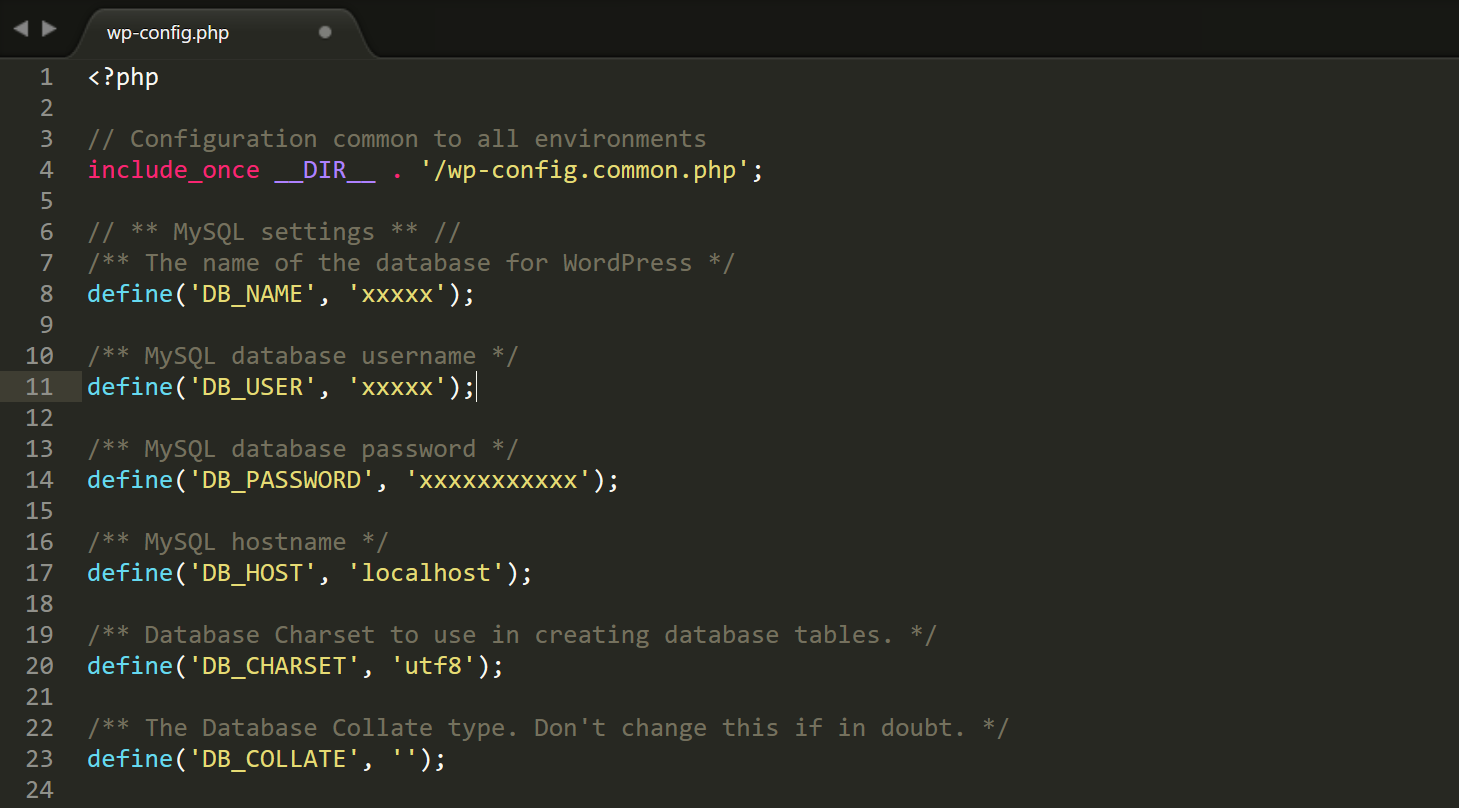
“ xxxxxx” ที่นั่นใช้เป็นตัวยึดตำแหน่งสำหรับข้อมูลประจำตัวของคุณ
โค้ดส่วนนี้คือสิ่งที่ WordPress ลงทะเบียนเป็นชื่อฐานข้อมูล ชื่อผู้ใช้ รหัสผ่าน และชื่อโฮสต์ เราจะใช้ข้อมูลที่จัดเก็บไว้ในฐานข้อมูลของคุณเพื่อเปรียบเทียบชื่อผู้ใช้ ชื่อ ชื่อโฮสต์ และรหัสผ่าน เมื่อคุณทราบค่าในไฟล์ wp-config แล้ว ให้ดำเนินการตามขั้นตอนด้านล่าง:
- ลงชื่อเข้าใช้บัญชีโฮสต์ของคุณและ เปิด cPanel
- ค้นหา และ เปิด phpMyAdmin
- ดูที่เมนูด้านซ้าย
- ตรวจสอบให้แน่ใจว่าชื่อของฐานข้อมูลที่นั่นและชื่อฐานข้อมูลที่พบในไฟล์ wp-config ตรงกัน
- จากนั้นไปที่ ส่วน เซิร์ฟเวอร์ฐานข้อมูล
- ตรวจสอบให้แน่ใจว่าชื่อโฮสต์ที่นั่นตรงกับชื่อโฮสต์ที่พบในไฟล์ wp-config ส่วนใหญ่จะเป็น "localhost "
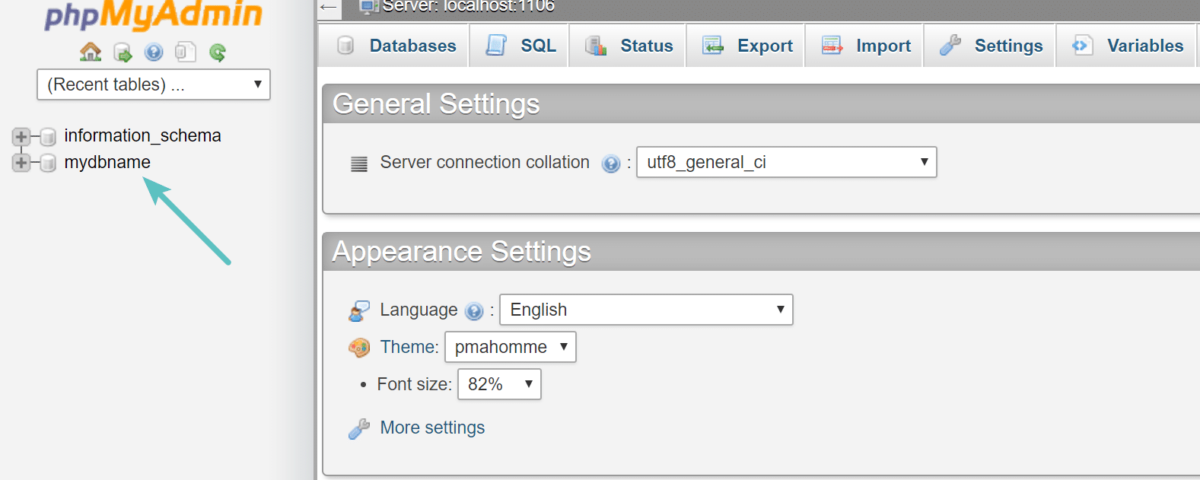
เมื่อคุณทำตามขั้นตอนเหล่านี้เสร็จแล้ว เราจะสามารถตรวจสอบว่าปัญหาอยู่ที่ชื่อฐานข้อมูลและชื่อโฮสต์หรือไม่ ลองเปิดเว็บไซต์ของคุณอีกครั้งและดูว่าคุณยังได้รับข้อผิดพลาดเดิมหรือไม่ หากคุณไม่ได้รับข้อผิดพลาดเดียวกันยินดีด้วย! หากคุณพบปัญหาเดียวกัน เราต้องแก้ไข ชื่อผู้ใช้และรหัสผ่าน ทำตามขั้นตอนเหล่านี้:
- เปิด cPanel/FTP และค้นหาไดเรกทอรีไฟล์ WordPress ของคุณ
- สร้างไฟล์ PHP ใหม่ด้วยชื่อใดก็ได้ที่คุณต้องการ
- ในไฟล์ให้ใส่รหัสต่อไปนี้:
$test = mysqli_connect('localhost', 'db_user', 'db_password'); ถ้า (!$ ทดสอบ) { die('ข้อผิดพลาดของ MySQL: ' . mysqli_error()); } echo 'การเชื่อมต่อฐานข้อมูลทำงานอย่างถูกต้อง!'; mysqli_close($testConnection);
เมื่อคุณใส่รหัสนี้แล้ว ให้แทนที่ “ db_user ” และ “ db_password ” ด้วยค่าที่พบใน wp-config จากนั้นแทนที่ “localhost” ด้วยค่าที่ถูกต้องที่คุณได้รับจากขั้นตอนก่อนหน้านี้ รหัสนี้จะเรียกใช้การทดสอบขั้นสุดท้ายซึ่งจะแสดงให้เราเห็นว่าข้อมูลประจำตัวของคุณเป็นปัญหาหรือไม่
เพื่อทำการทดสอบ ให้ใส่ https://yourdomain.com/name.php ลงในเบราว์เซอร์ของคุณและแทนที่ชื่อโดเมนและชื่อไฟล์ด้วยสิ่งที่คุณใช้ จากนั้นกด Enter และเปิด URL หากหน้าเว็บแสดงข้อความว่า "ข้อผิดพลาด MySQL:" เราต้องรีเซ็ตข้อมูลรับรองของคุณ
หากหน้าแสดงข้อความ ว่า "การเชื่อมต่อฐานข้อมูลทำงานอย่างถูกต้อง" ข้อมูลประจำตัวก็ไม่ใช่ปัญหา หากเป็นกรณีนี้ คุณต้องลองใช้วิธีแก้ไขปัญหาอื่นตามรายการด้านล่าง ก่อนที่คุณจะลองใช้วิธีอื่น อย่าลืม ลบไฟล์ PHP หากการทดสอบของคุณ สำเร็จ
เพื่อทำการทดสอบ ให้ใส่ https://yourdomain.com/name.php ลงในเบราว์เซอร์ของคุณและแทนที่ชื่อโดเมนและชื่อไฟล์ด้วยสิ่งที่คุณใช้ จากนั้นกด Enter และเปิด URL หากหน้าเว็บแสดงข้อความว่า "ข้อผิดพลาด MySQL:" เราต้องรีเซ็ตข้อมูลรับรองของคุณ
หากหน้าแสดงข้อความ ว่า "การเชื่อมต่อฐานข้อมูลทำงานอย่างถูกต้อง" ข้อมูลประจำตัวก็ไม่ใช่ปัญหา หากเป็นกรณีนี้ คุณต้องลองใช้วิธีแก้ไขปัญหาอื่นตามรายการด้านล่าง ก่อนที่คุณจะลองใช้วิธีอื่น อย่าลืม ลบไฟล์ PHP หากการทดสอบของคุณ สำเร็จ
ในการรีเซ็ตข้อมูลประจำตัวของคุณ ให้ทำตามขั้นตอนด้านล่าง:
- เปิด cPanel ของ คุณ
- ค้นหาและเปิด ส่วน ผู้ใช้ MySQL
- สร้างผู้ใช้ SQL ใหม่
- ตรวจสอบให้แน่ใจว่าใช้ชื่อผู้ใช้และรหัสผ่านที่ปลอดภัย
- กรอกข้อมูลรับรองของคุณและไปที่หน้าถัดไป
- เพิ่มผู้ใช้ของคุณลงในฐานข้อมูล และอย่าลืมใช้ชื่อฐานข้อมูลที่ถูกต้อง
- ให้ "สิทธิ์ทั้งหมด" แก่ผู้ใช้ของคุณ เมื่อเพิ่มลงในฐานข้อมูล
- สร้างและเพิ่มผู้ใช้ให้เสร็จสิ้น จากนั้นออกจาก cPanel
- เปิด ไฟล์ wp-config.php ของคุณ อีกครั้ง และแทนที่ข้อมูลประจำตัวเก่าด้วยข้อมูลใหม่
- บันทึกไฟล์และออก
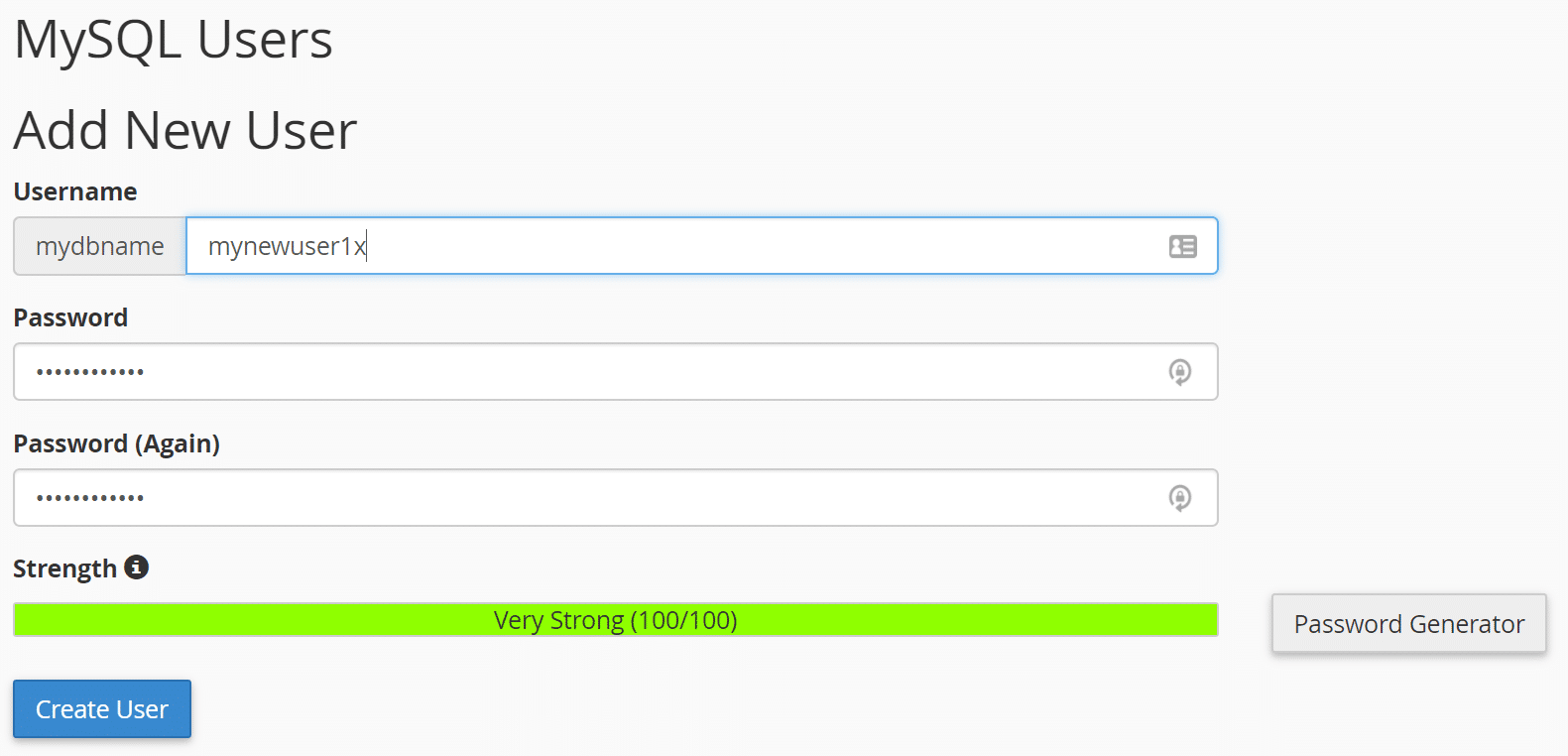
หลังจากทำตามขั้นตอนเหล่านั้นเสร็จแล้ว ให้เรียกใช้ไฟล์ PHP อีกครั้ง หากการเชื่อมต่อฐานข้อมูลของคุณใช้งานได้ แสดงว่าคุณพร้อมแล้ว หากการเชื่อมต่อฐานข้อมูลของคุณล้มเหลว คุณควรติดต่อผู้ให้บริการโฮสต์ของคุณและขอการสนับสนุนเพิ่มเติม ตอนนี้เปิดไซต์ WordPress ของคุณอีกครั้งและดูว่าคุณได้รับ ข้อผิดพลาดในการสร้างการเชื่อมต่อฐานข้อมูล หรือไม่

หากปัญหายังคงอยู่ คุณต้องลองใช้วิธีอื่นในบทความนี้ วิธีแก้ปัญหาที่เหลือสั้นและง่ายกว่ามาก ดังนั้นคุณไม่ควรมีปัญหา อย่าลืมลบไฟล์ PHP ที่เราสร้างขึ้นสำหรับการทดสอบเมื่อคุณทำเสร็จแล้ว
การซ่อมแซมฐานข้อมูล
วิธีการต่อไปนี้เกี่ยวข้องกับการแก้ไขข้อผิดพลาดในการสร้างการเชื่อมต่อฐานข้อมูลโดยการ ซ่อมแซมฐานข้อมูลของคุณ วิธีแก้ปัญหานี้จำเป็นเมื่อสาเหตุคือฐานข้อมูลที่เสียหายหรือเสียหาย วิธีนี้จะซ่อมแซมและกู้คืนฐานข้อมูลของคุณโดยแก้ไขไฟล์หรือข้อมูลที่เสียหาย
WordPress มีเครื่องมือในตัวที่คุณสามารถใช้เพื่อซ่อมแซมฐานข้อมูลของคุณ ไฟล์และข้อมูลที่เสียหายทั้งหมดจะถูกกู้คืน เพื่อให้ฐานข้อมูลของคุณสามารถทำงานได้อย่างถูกต้องอีกครั้ง หากฐานข้อมูลของคุณเสียหาย ข้อความนี้จะแสดงขึ้น ว่า “ตารางฐานข้อมูลอย่างน้อยหนึ่งตารางไม่พร้อมใช้งาน”
ตารางฐานข้อมูล จัดเก็บข้อมูล การตั้งค่า และข้อมูลเมตาที่สำคัญสำหรับปลั๊กอินและธีมของไซต์ของคุณ โดยส่วนใหญ่ ธีม/ปลั๊กอินแบบบั๊กกี้อาจทำให้เกิดปัญหานี้ได้ ในการเริ่มการซ่อมแซม เราต้อง เปิดใช้งานเครื่องมือซ่อมแซม โดยแก้ไขโค้ดบางส่วน ทำตามขั้นตอนเหล่านี้ด้านล่าง:
- เปิด FTP หรือ cPanel ของคุณ
- ไปที่ไดเร็กทอรีไฟล์ WordPress ของคุณ
- เปิด ไฟล์ wp-config.php ของคุณ
- เพิ่มรหัสนี้ที่ด้านล่างของไฟล์:
กำหนด ('WP_ALLOW_REPAIR' จริง);
หลังจากใส่รหัสนั้นแล้ว ให้บันทึกและออกจากไฟล์ จากนั้นเปิด URL นี้ในเบราว์เซอร์ yourdomain.com/wp-admin/maint/repair.php แทนที่ “yourdomain” ด้วยชื่อโดเมนของเว็บไซต์ของคุณ จากนั้นเปิด URL และหน้าจอที่คล้ายกับ URL นี้จะปรากฏขึ้น
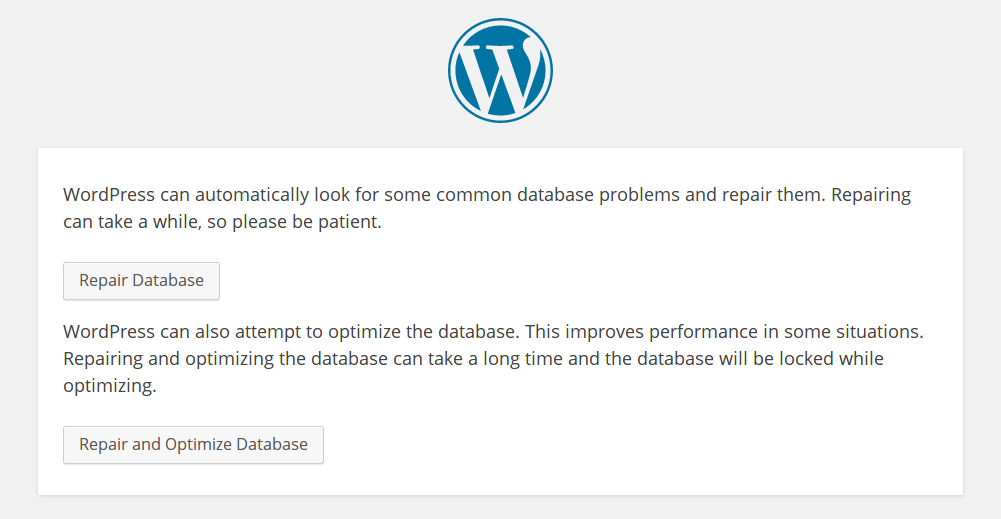
ในหน้านี้ คุณจะเลือกประเภทการซ่อมแซมที่คุณต้องการทำบนเว็บไซต์ของคุณ คุณสามารถซ่อมแซมฐานข้อมูลของคุณ หรือซ่อมแซมและเพิ่มประสิทธิภาพฐานข้อมูลของคุณ ฉันอยากจะแนะนำให้เลือกตัวเลือกการ ซ่อมแรก เพราะเราไม่จำเป็นต้องปรับให้เหมาะสม และใช้เวลาในการซ่อมแซมน้อยกว่ามาก
หลังจากกระบวนการซ่อมแซมเสร็จสิ้น ให้เปิดเว็บไซต์ของคุณอีกครั้งและลองดูว่าข้อผิดพลาดยังคงมีอยู่หรือไม่ ถ้าเป็นเช่นนั้น คุณต้องลองใช้วิธีแก้ไขปัญหาอื่น คุณยังสามารถซ่อมแซมฐานข้อมูลของคุณโดย ใช้ phpMyAdmin ในการดำเนินการนี้ คุณต้องเปิด phpMyAdmin เลือกฐานข้อมูล/ตาราง คลิกขวา และเลือกตัวเลือกการ ซ่อมแซม ในรายการ
MySQL ยังเสนอวิธีการที่คล้ายกันในการซ่อมแซมฐานข้อมูลและเนื้อหาของคุณ เปิดส่วนสำหรับ ฐานข้อมูล MySQL ผ่าน cPanel ของคุณ และค้นหาส่วนการซ่อมแซม เพียงพิมพ์ชื่อฐานข้อมูลของคุณแล้วกดซ่อมแซม เพียงตรวจสอบให้แน่ใจว่าได้ ลบบรรทัดออกจาก wp-config ที่ เราเพิ่มไว้ก่อนหน้านี้เมื่อคุณซ่อมแซมเสร็จแล้ว
การกู้คืนไฟล์ WordPress
สิ่งต่อไปที่คุณสามารถทำได้เพื่อแก้ไขข้อผิดพลาดในการสร้างการเชื่อมต่อฐานข้อมูลคือการแก้ไขไฟล์ที่เสียหายในการติดตั้ง WordPress ของคุณ สิ่งนี้จะเกี่ยวข้องกับการแทนที่ไฟล์การติดตั้ง WordPress ด้วยไฟล์ใหม่ วิธีนี้จะให้ไฟล์ใหม่ที่จะเขียนทับไฟล์ที่เสียหาย เสียหาย หรือเก่า
โดยทำตามขั้นตอนด้านล่าง:- ดาวน์โหลดการติดตั้ง WordPress ใหม่ ได้จากที่นี่
- ลบ โฟลเดอร์ wp-content
- ลบ ไฟล์ wp-config-sample และ wp-config
- เปิด FTP หรือ cPanel ของคุณ ไปที่ไดเร็กทอรีรากของ WordPress
- เขียนทับไฟล์ที่มีอยู่ซึ่งอยู่ในโฟลเดอร์
- ลองเข้าถึงไซต์ของคุณอีกครั้งและดูว่าใช้งานได้หรือไม่
หากไม่ได้ผล คุณควรสำรอง ไฟล์ wp-config และแทนที่ด้วยสำเนาที่ดาวน์โหลดมา หลังจากทำเช่นนั้น ให้เปิดเว็บไซต์ของคุณอีกครั้งและดูว่าปัญหายังคงมีอยู่หรือไม่ สิ่งสุดท้ายที่คุณสามารถทำได้เพื่อแก้ไขข้อผิดพลาดนี้คือกำลังโหลดข้อมูลสำรองของไซต์ของคุณจากวันที่ก่อนหน้า การสำรองข้อมูลอย่างง่ายอาจแก้ไขไซต์ของคุณได้
ติดต่อโฮสต์ของคุณ
หากวิธีแก้ปัญหาก่อนหน้านี้ใช้ไม่ได้ผล วิธีที่ดีที่สุดคือ ติดต่อโฮสต์ของ คุณ หลายครั้งที่ปัญหากับผู้ให้บริการโฮสติ้งของคุณอาจทำให้เกิดปัญหานี้ได้ พวกเขาเป็นผู้โฮสต์ข้อมูลของคุณ ดังนั้นปัญหาอาจอยู่ที่จุดสิ้นสุด ผู้ให้บริการโฮสต์อาจจะสามารถแก้ปัญหานี้ได้
เพื่อให้แน่ใจว่าคุณจะไม่พบปัญหาเช่นนี้ คุณควรมีโฮสต์ที่ ดี ฉันขอแนะนำ Host Armada เพราะพวกเขาให้ผลตอบแทนที่ดีที่สุดสำหรับเงินของคุณ! พวกเขานำเสนอประสิทธิภาพที่รวดเร็วอย่างเห็นได้ชัดด้วยเทคโนโลยีคลาวด์-SSD พร้อมด้วยทีมผู้เชี่ยวชาญที่ช่วยเหลืออย่างรวดเร็วซึ่งสามารถช่วยคุณผ่านปัญหาเช่นนี้ได้
โซลูชั่นที่สมบูรณ์แบบ
ฉันหวังว่าบทช่วยสอนนี้จะช่วยให้คุณเรียนรู้เกี่ยวกับ ข้อผิดพลาดในการสร้างการเชื่อม ต่อ ฐานข้อมูล อย่าลืมใช้ความระมัดระวังเมื่อทำทุกอย่างในบทช่วยสอนนี้ หากคุณต้องการคู่มือ WordPress เชิงลึกมากกว่านี้ บล็อกของ Labinator คือที่ที่ดีที่สุด พวกเขามีบทแนะนำและคำแนะนำเกี่ยวกับทุกสิ่งที่เกี่ยวข้องกับ WordPress
ต้องการแพ็คเกจแบบครบวงจรสำหรับโซลูชัน WordPress ทั้งหมดของคุณหรือไม่? Labinator นำเสนอธีมที่น่าทึ่งมากมาย ปลั๊กอินที่มีคุณลักษณะมากมาย บริการจากผู้เชี่ยวชาญ และอื่นๆ อีกมากมาย ทั้งหมดนี้ในราคาประหยัด พวกเขายังให้การรับประกันคืนเงิน 30 วันซึ่งมาพร้อมกับการสนับสนุนลูกค้า 24/7 และการอัปเดตตลอดอายุการใช้งาน
คู่มือ WordPress
คอลเลกชันที่ดีที่สุดของคู่มือ WordPress & รายการตรวจสอบ
คอลเลกชั่นคู่มือ WordPress ที่สมบูรณ์และล่าสุดของเราซึ่งครอบคลุมทุกสิ่งที่คุณต้องการเพื่อใช้ประโยชน์สูงสุดจากเว็บไซต์ WordPress ของคุณ
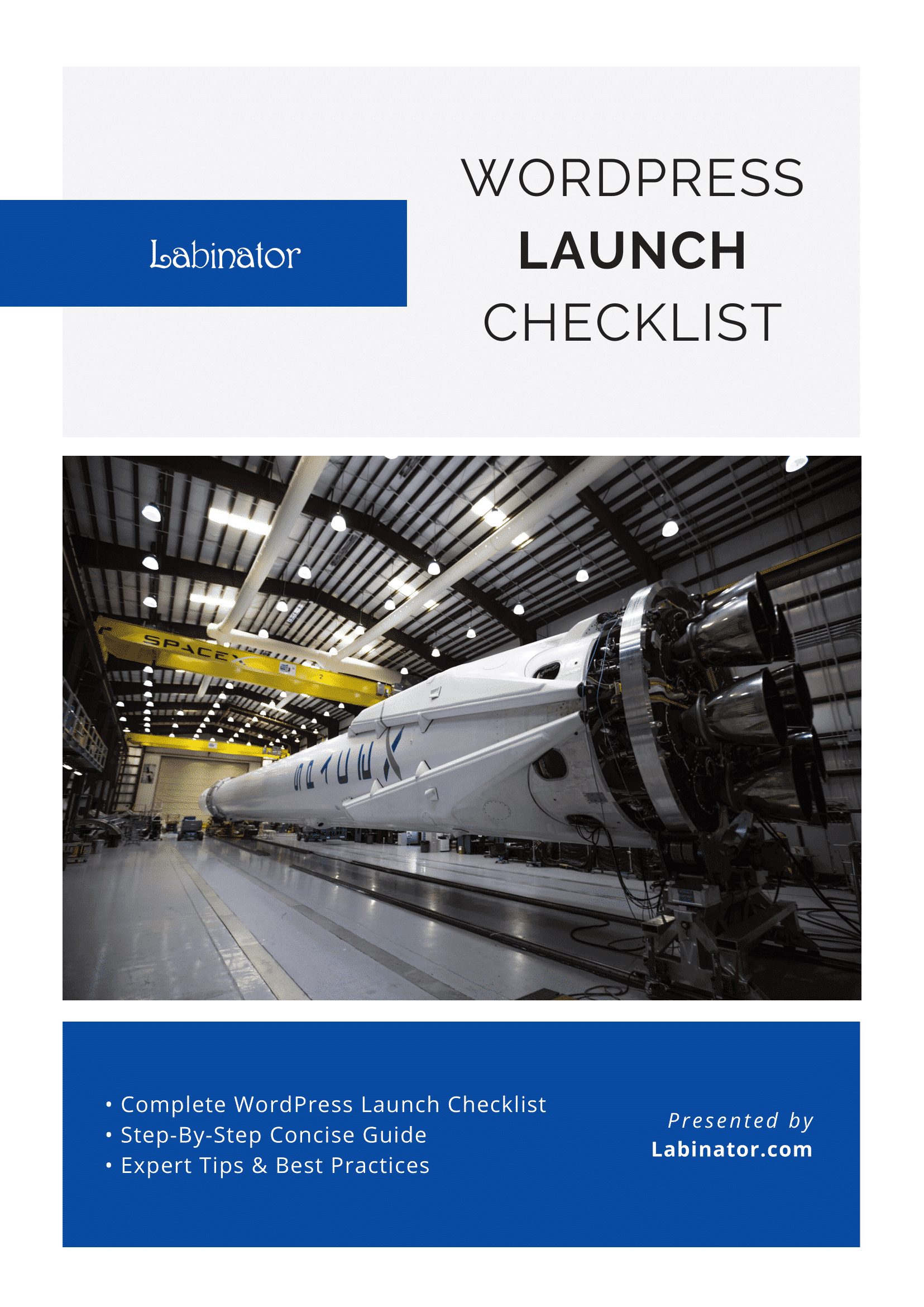
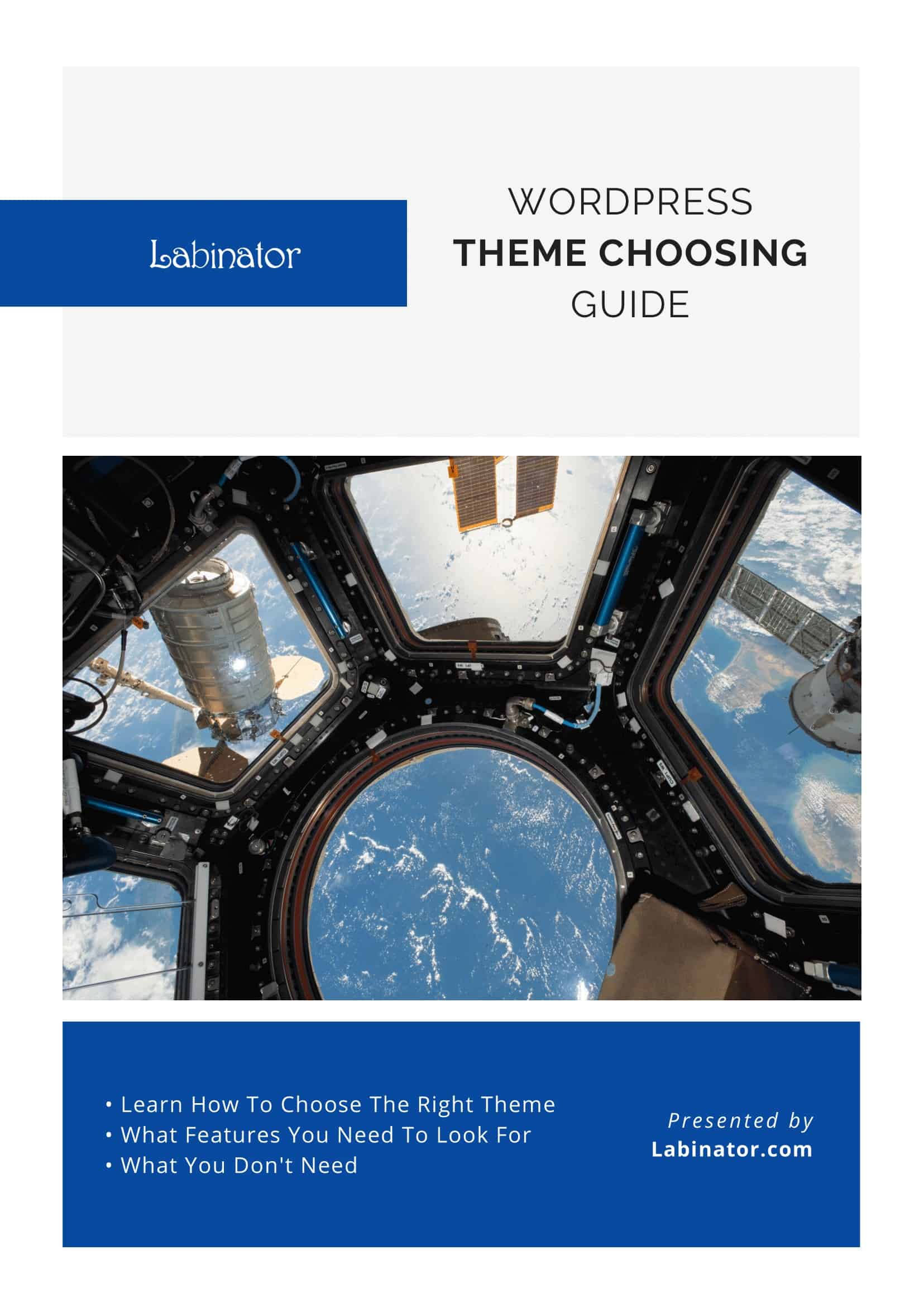
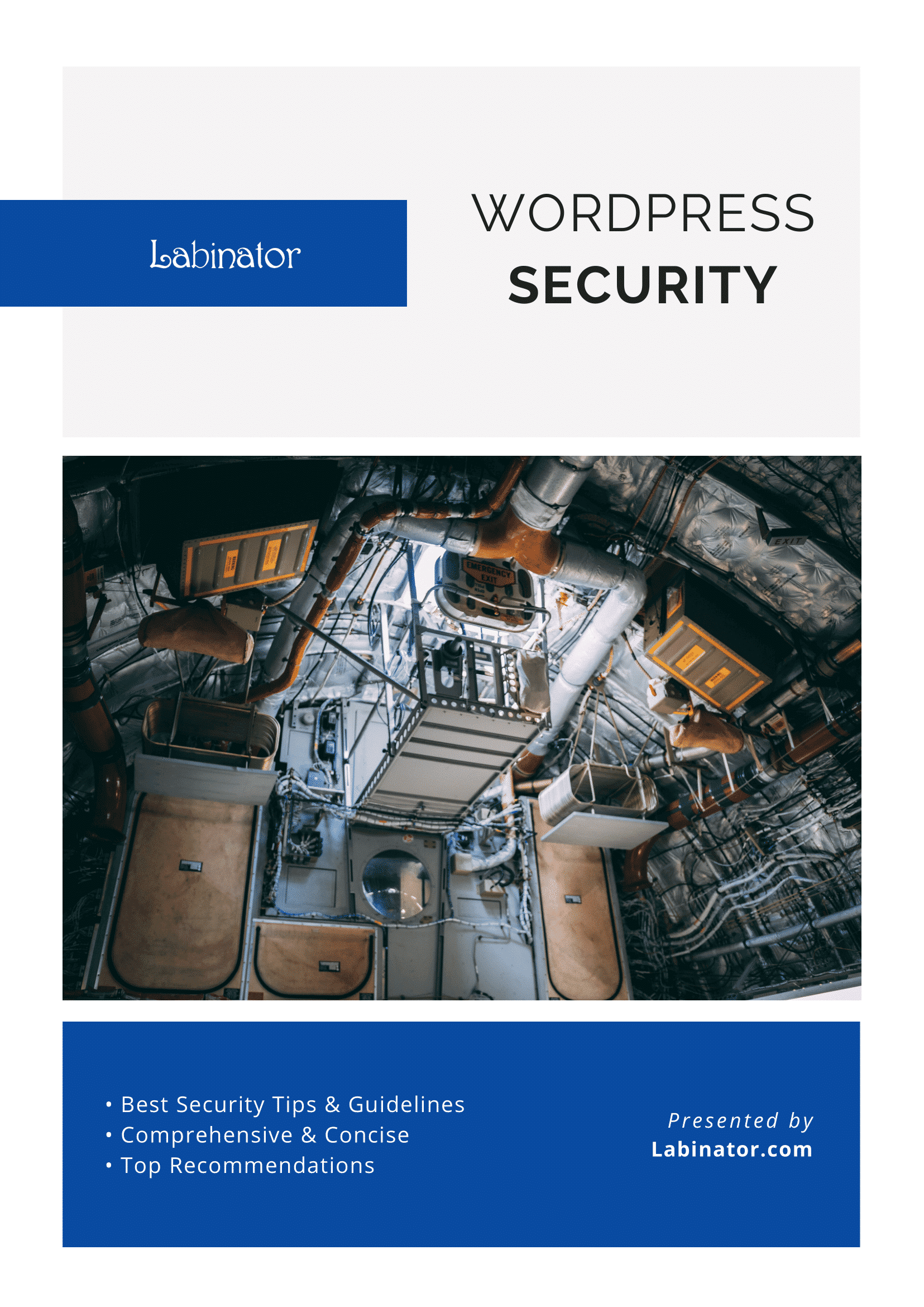
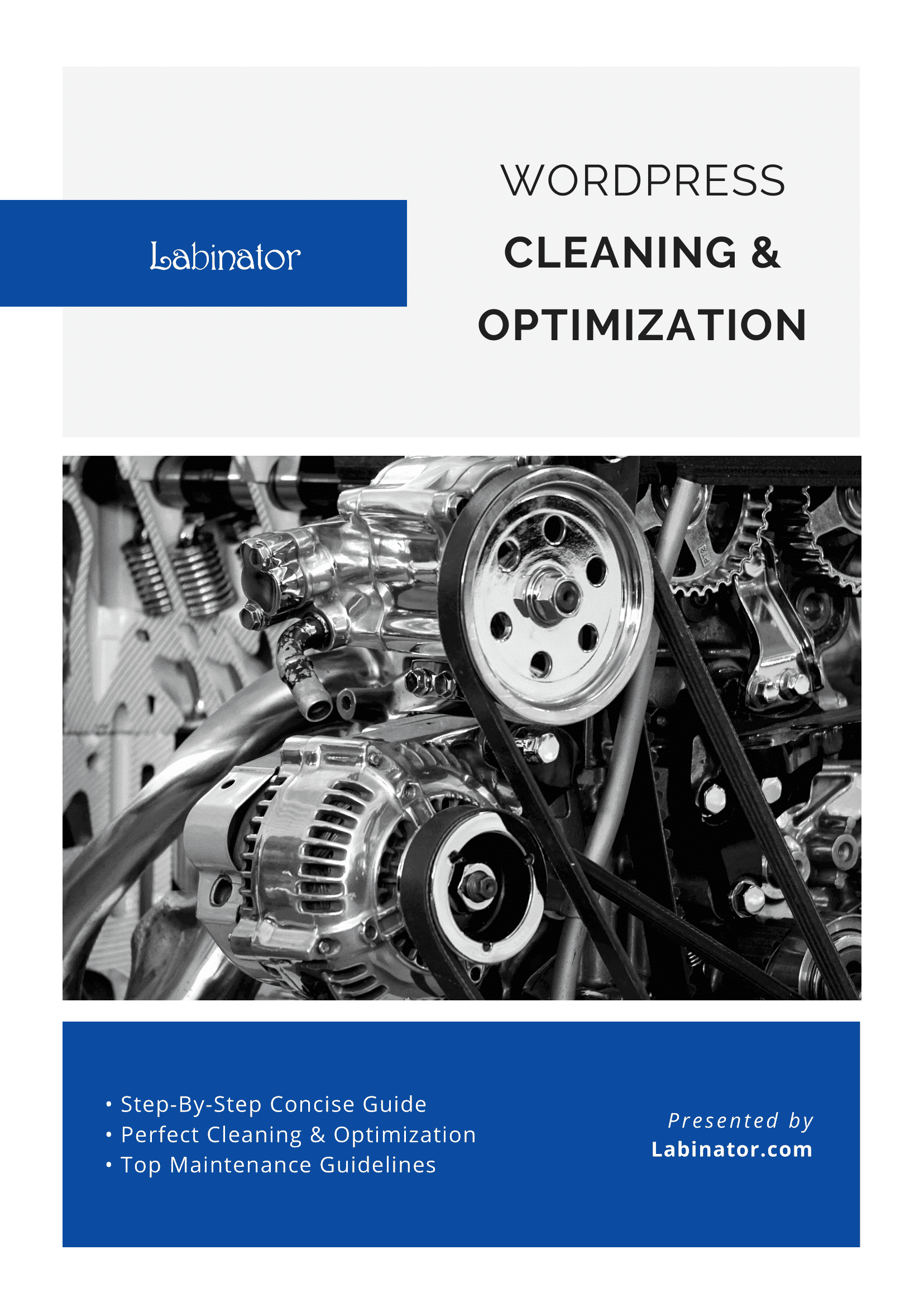
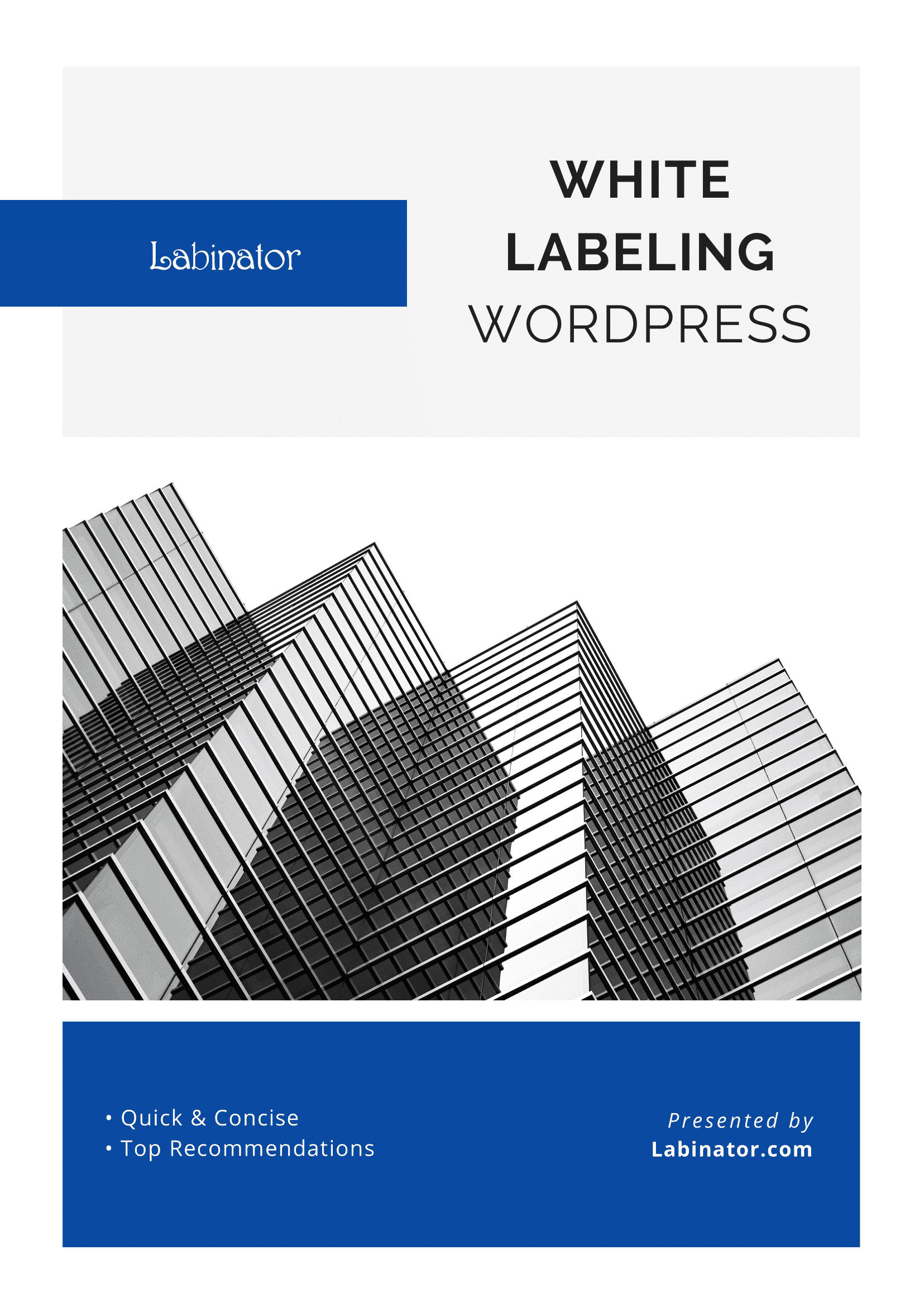
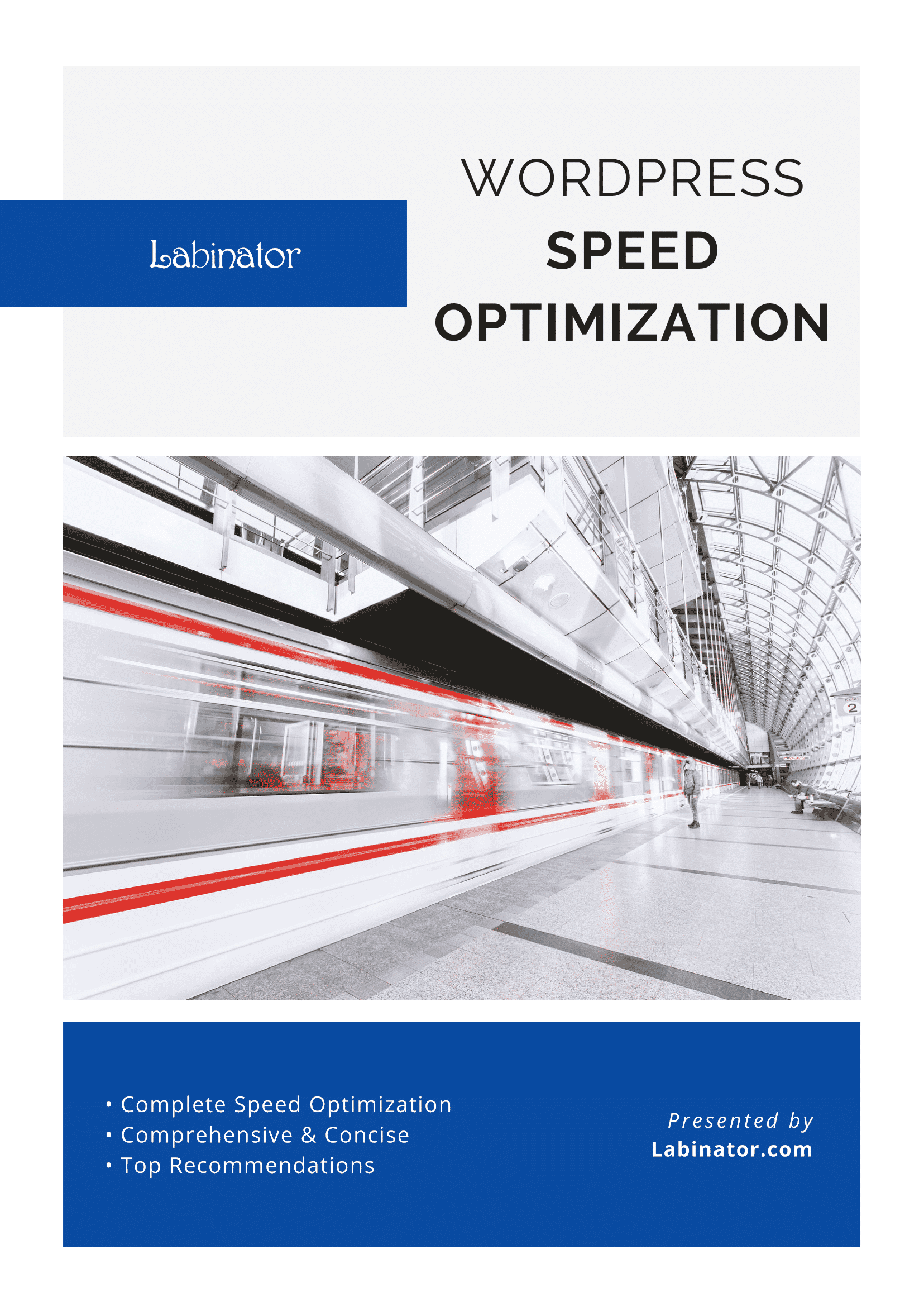
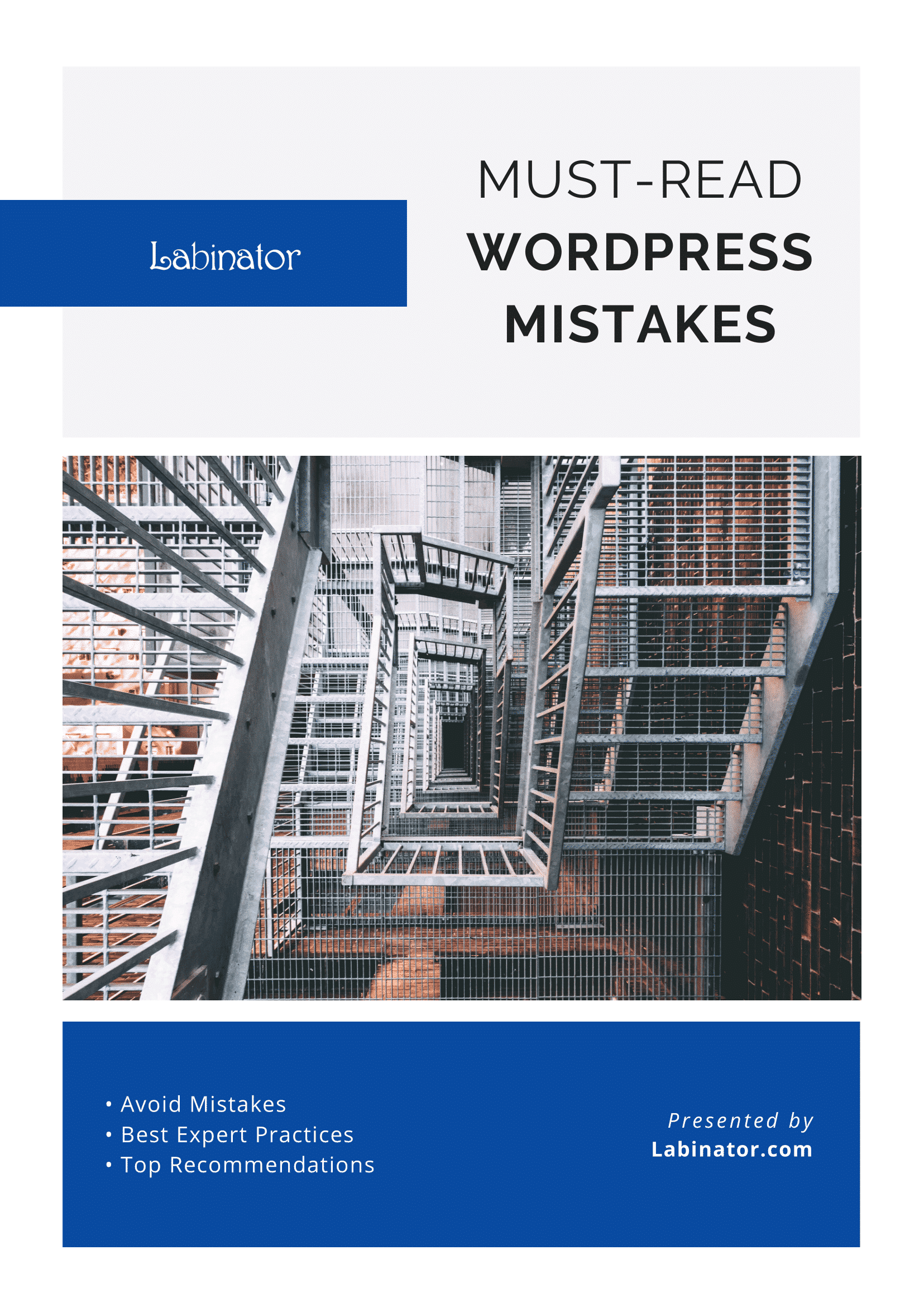
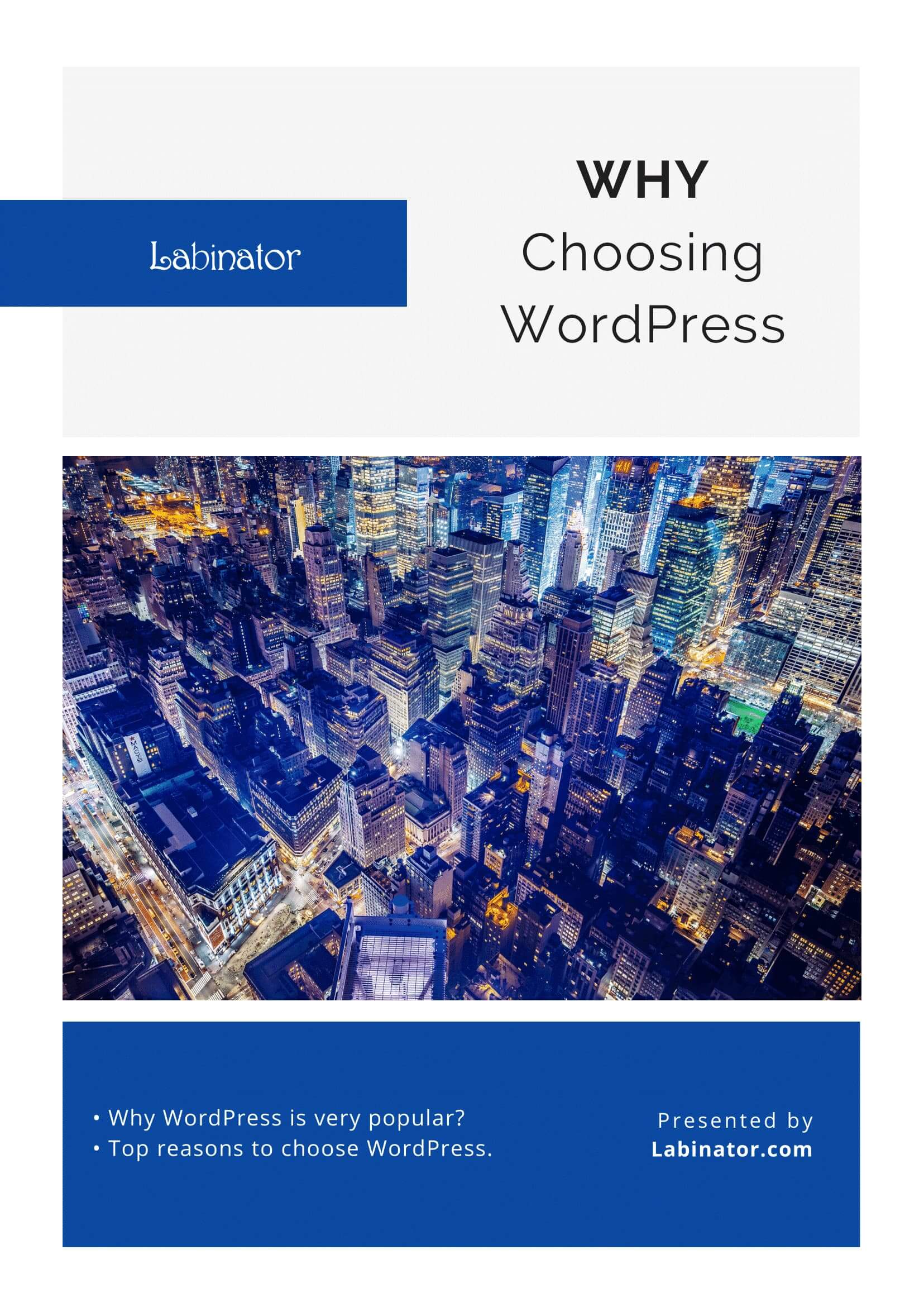
ดาวน์โหลดทั้งหมด!
คำแนะนำทั้งหมดจะถูกส่งไปยังกล่องจดหมายของคุณ
